10 oblíbených funkcí data a času v aplikaci Microsoft Excel
Jednou z nejoblíbenějších skupin operátorů při práci s tabulkami aplikace Excel jsou funkce datum a čas. S jejich pomocí můžete provádět různé manipulace s časovými údaji. Datum a čas jsou často nastaveny při vytváření různých protokolů událostí v aplikaci Excel. Zpracování takových dat je hlavním úkolem výše uvedených operátorů. Zjistíme, kde najdete tuto skupinu funkcí v programovém rozhraní a jak pracovat s nejoblíbenějšími vzorci tohoto bloku.
Obsah
Práce s daty a časovými funkcemi
Skupina datových a časových funkcí odpovídá za zpracování dat prezentovaných ve formátu data nebo času. V současné době má aplikace Excel více než 20 operátorů, které jsou součástí tohoto bloku vzorců. S vydáním nových verzí aplikace Excel se jejich počet neustále zvyšuje.
Jakoukoli funkci lze zadat ručně, pokud znáte její syntaxi, ale pro většinu uživatelů, zejména pro ty, kteří jsou nezkušení nebo s úrovní znalostí, která není vyšší než průměr, je mnohem jednodušší zadat příkazy prostřednictvím grafického shellu reprezentovaného Průvodcem funkcí a přesunutím do okna argumentů.
- Chcete-li zadat vzorec pomocí Průvodce funkcemi, vyberte buňku, ve které bude výsledek zobrazen, a potom klepněte na tlačítko "Vložit funkci" . Je umístěn vlevo od čáry vzorce.
- Poté je aktivován Průvodce funkcí. Klepněte na pole "Kategorie" .
- Z otevřeného seznamu vyberte položku "Datum a čas" .
- Poté se otevře seznam provozovatelů této skupiny. Chcete-li přejít na určitou, vyberte v seznamu požadovanou funkci a klikněte na tlačítko "OK" . Po dokončení výše uvedených kroků se spustí okno s argumenty.
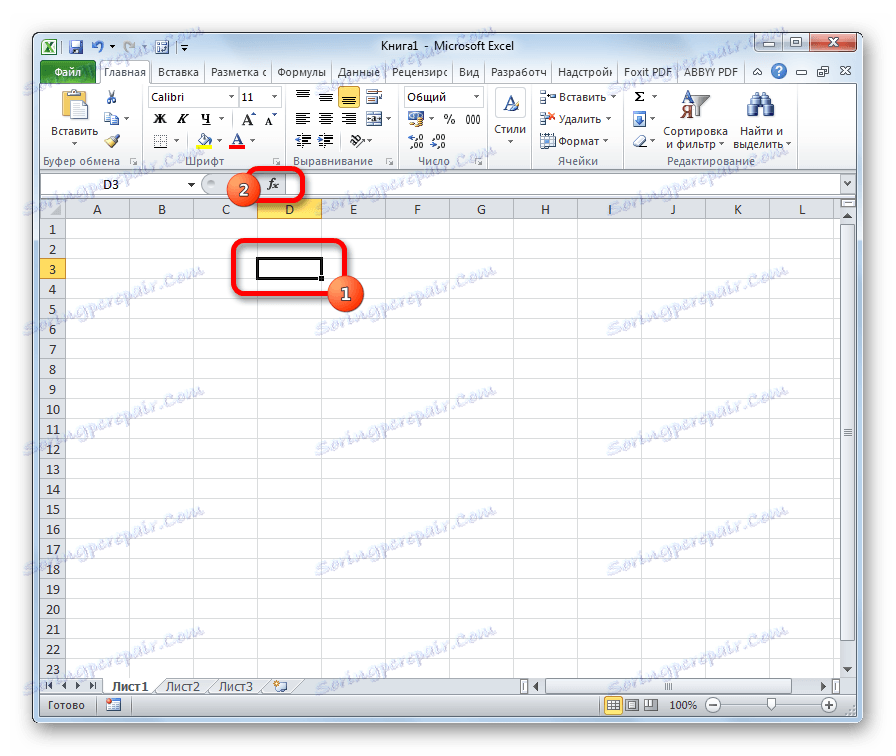
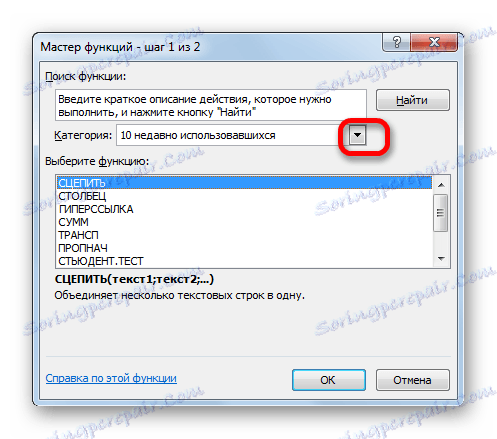
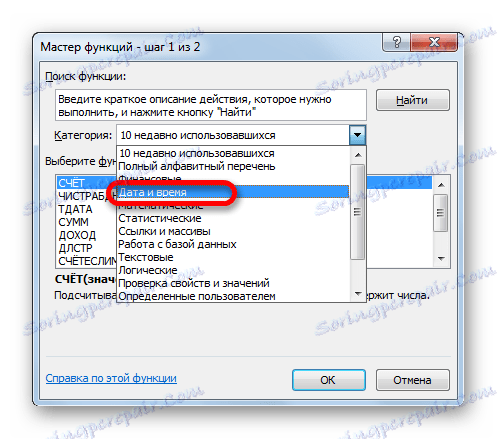

Navíc může být Průvodce funkcí aktivován výběrem buňky na listu a stisknutím klávesy Shift + F3 . K dispozici je také možnost přejít na kartu "Formuláře" , kde na kazetě ve skupině nastavení nástrojů "Knihovna funkcí" byste měli kliknout na tlačítko "Vložit funkci" .
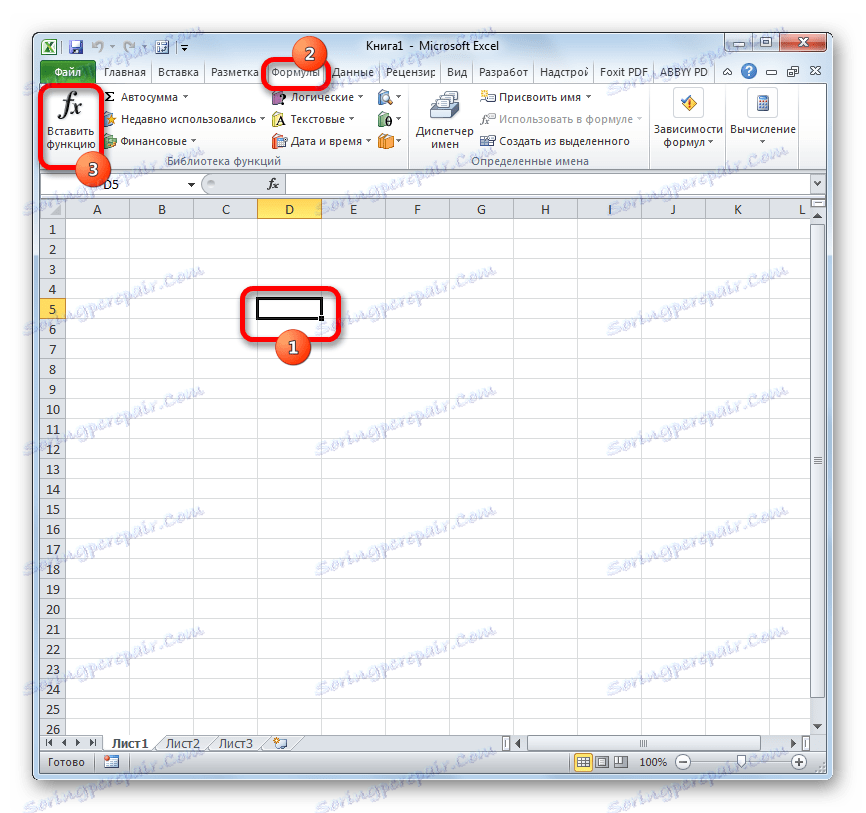
Je možné přesunout do okna argumentů konkrétního vzorce ze skupiny "Datum a čas" bez aktivace hlavního okna Průvodce funkcemi. Chcete-li to provést, přejděte na kartu "Formuláře" . Klepněte na tlačítko "Datum a čas" . Je umístěn na pásu ve skupině nástrojů "Knihovna funkcí" . Zobrazí se seznam dostupných operátorů v této kategorii. Vyberte ten, který je potřebný k provedení úkolu. Poté se argumenty přesunou do okna.
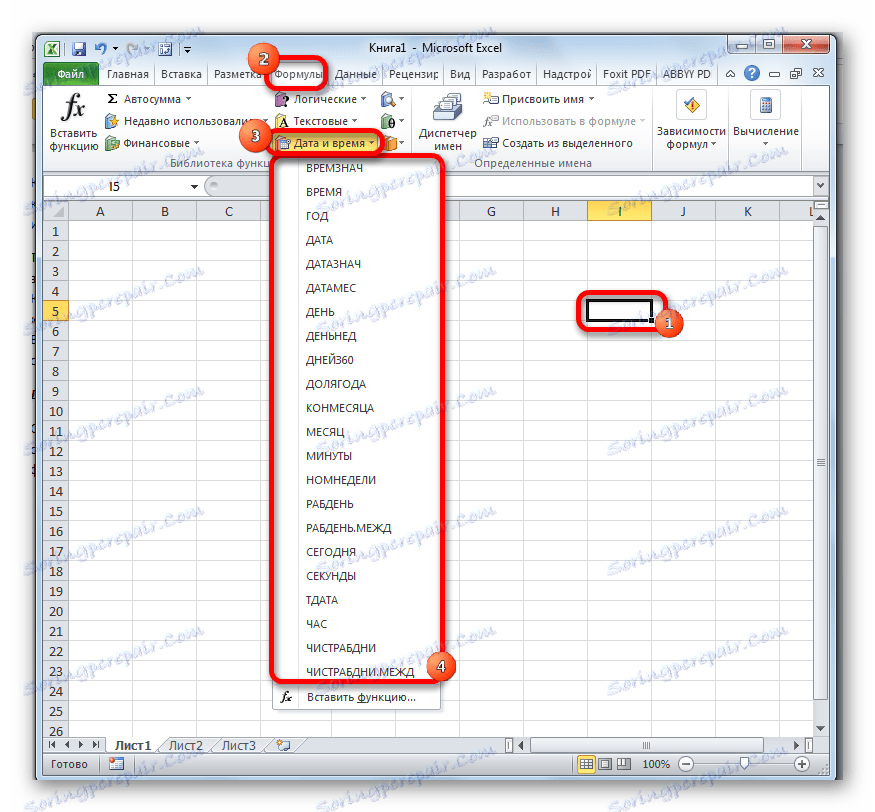
Lekce: Průvodce funkcemi v aplikaci Excel
DATE
Jednou z nejjednodušších, ale současně populárních funkcí této skupiny je operátor DATA . Vydává daný datum v číselné podobě do buňky, kde je umístěn vzorec sám.
Jeho argumenty jsou "rok" , "měsíc" a "den" . Zvláštností zpracování dat je, že funkce funguje pouze s časovým intervalem nejdříve 1900. Proto pokud zadáte například 1898 jako argument v poli "Rok" , operátor zobrazí nesprávnou hodnotu v buňce. Je samozřejmé, že argumenty "Měsíc" a "Den" jsou čísla od 1 do 12 a od 1 do 31. Argumenty mohou být také odkazy na buňky, kde jsou obsaženy příslušné údaje.
Chcete-li ručně zadat vzorec, použijte následující syntaxi:
=ДАТА(Год;Месяц;День)
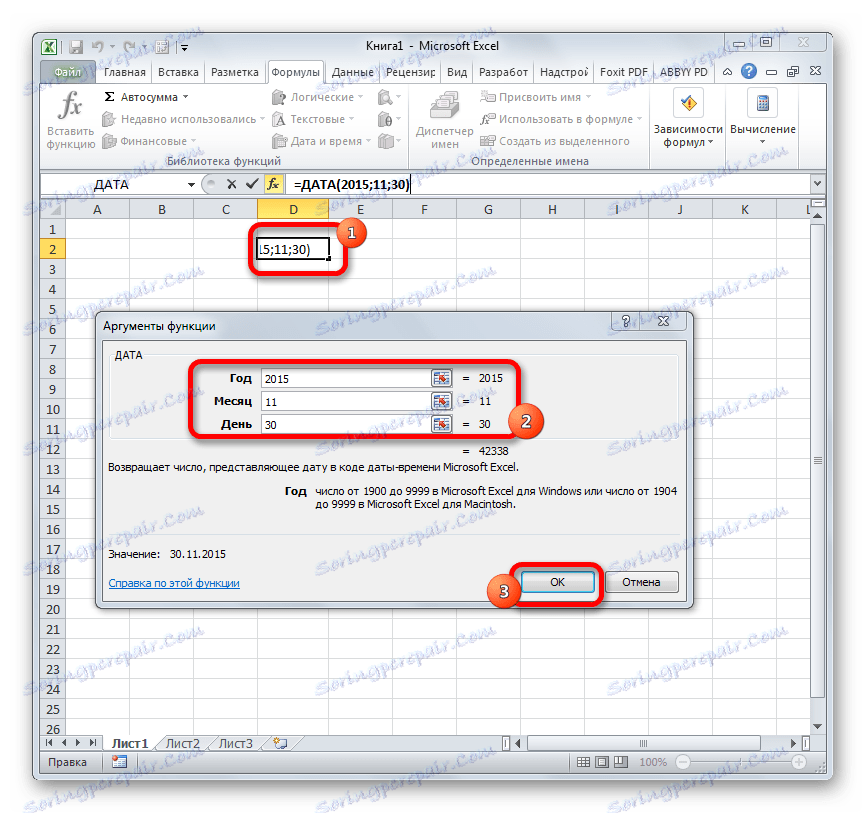
V blízkosti této funkce podle hodnoty operátoři ROK , MĚSÍC a DAY . Zobrazují hodnotu odpovídající jejich jménu v buňce a mají jeden argument se stejným názvem.
OBRANA
Jedinou unikátní funkcí je operátor Razndat . Vypočítá rozdíl mezi dvěma daty. Jeho zvláštnost spočívá v tom, že tento operátor není v seznamu vzorců Průvodce funkcí , a proto jeho hodnoty musí být vždy zadávány nejen grafickým rozhraním, ale ručně, při dodržování následující syntaxe:
=РАЗНДАТ(нач_дата;кон_дата;единица)
Z kontextu je zřejmé, že argumenty "Počáteční datum" a "Datum ukončení" jsou data, rozdíl, který je třeba vypočítat. Argument "Jednotka" je však specifickou měrou pro tento rozdíl:
- Rok (y);
- Měsíc (m);
- Den (d);
- Rozdíl v měsících (YM);
- Rozdíl ve dnech bez let (YD);
- Rozdíl ve dnech bez měsíců a let (MD).
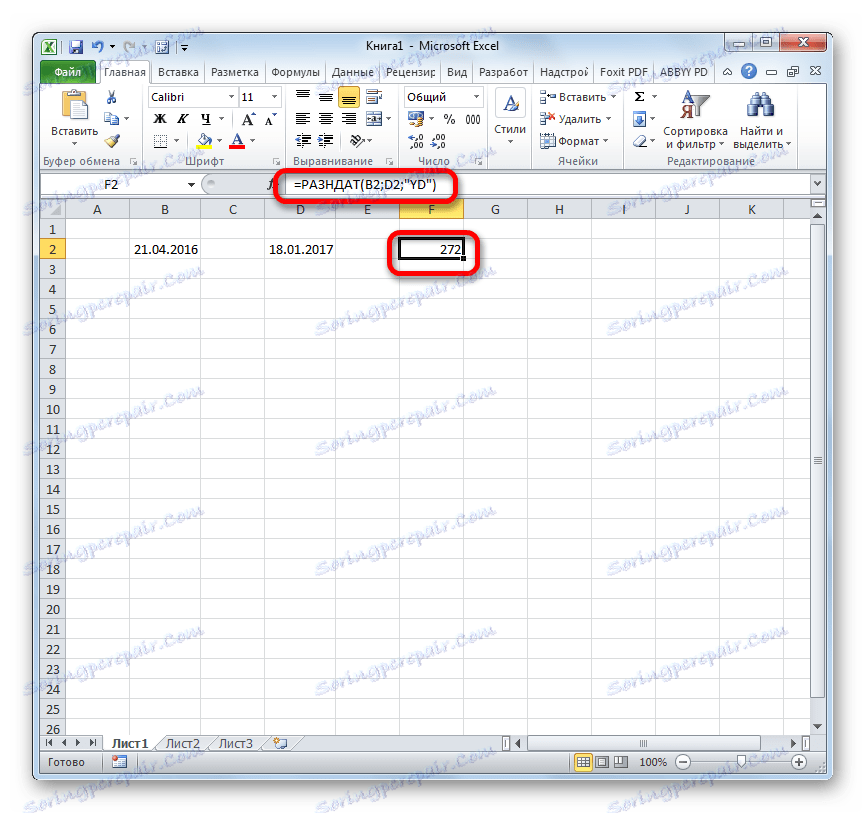
Lekce: Počet dnů mezi daty v aplikaci Excel
ČIŠTĚNÍ
Na rozdíl od předchozího operátora je vzorec CASTRABDNI uveden v Průvodci funkcí . Jeho úkolem je počítat počet pracovních dnů mezi dvěma daty, které jsou zadány jako argumenty. Kromě toho existuje další argument - "Dovolená" . Tento argument je nepovinný. Uvádí počet svátků ve studovaném období. Tyto dny jsou také odečteny z obecného výpočtu. Vzorec počítá počet všech dnů mezi dvěma daty, kromě soboty, neděle a těch dnů, které uživatel určil jako dovolenou. Argumenty mohou být jak samotné data, tak odkazy na buňky, ve kterých jsou obsaženy.
Syntaxe vypadá takto:
=ЧИСТРАБДНИ(нач_дата;кон_дата;[праздники])
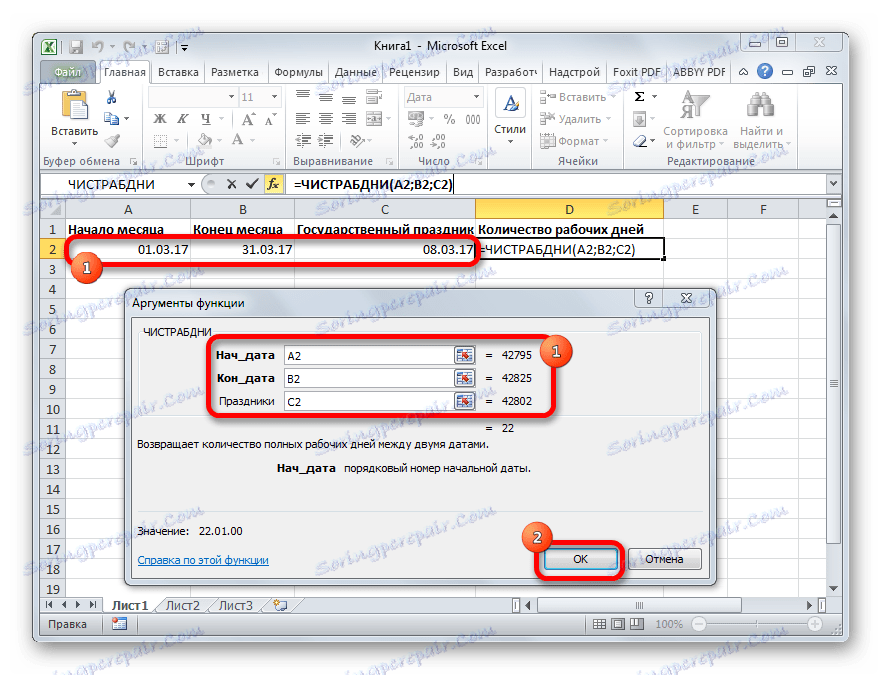
To je
Operátor TDATA je zajímavý tím, že nemá žádné argumenty. Zobrazí se v buňce aktuální datum a čas instalovaný v počítači. Je třeba poznamenat, že tato hodnota nebude automaticky aktualizována. Zůstane fixní v okamžiku, kdy byla funkce vytvořena, dokud nebude přepočítána. Pro přidělení stačí vybrat buňku obsahující tuto funkci, nastavit kurzor na řádku vzorců a kliknout na tlačítko Enter na klávesnici. Navíc může být do jeho nastavení zahrnuto pravidelné přepočítávání dokumentu. Syntaxe TDATA je:
=ТДАТА()
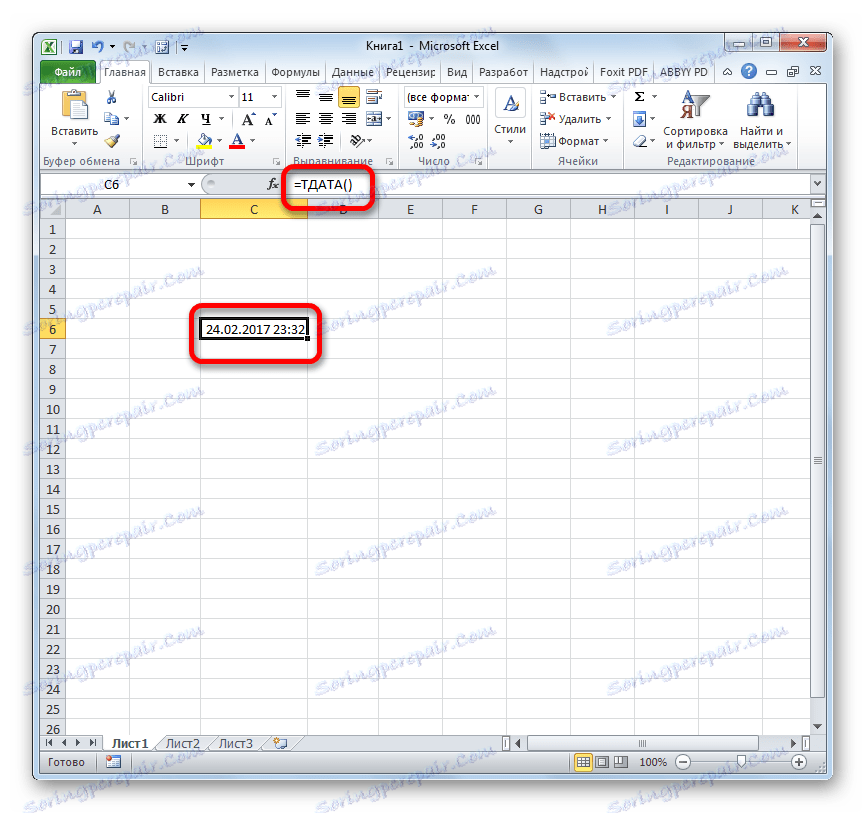
Dnes
Velmi podobná předchozí funkci pro operátor TODAY . Nemá žádné argumenty. Ale buňka nezobrazuje snímek data a času, ale pouze jeden aktuální datum. Syntaxe je také velmi jednoduchá:
=СЕГОДНЯ()
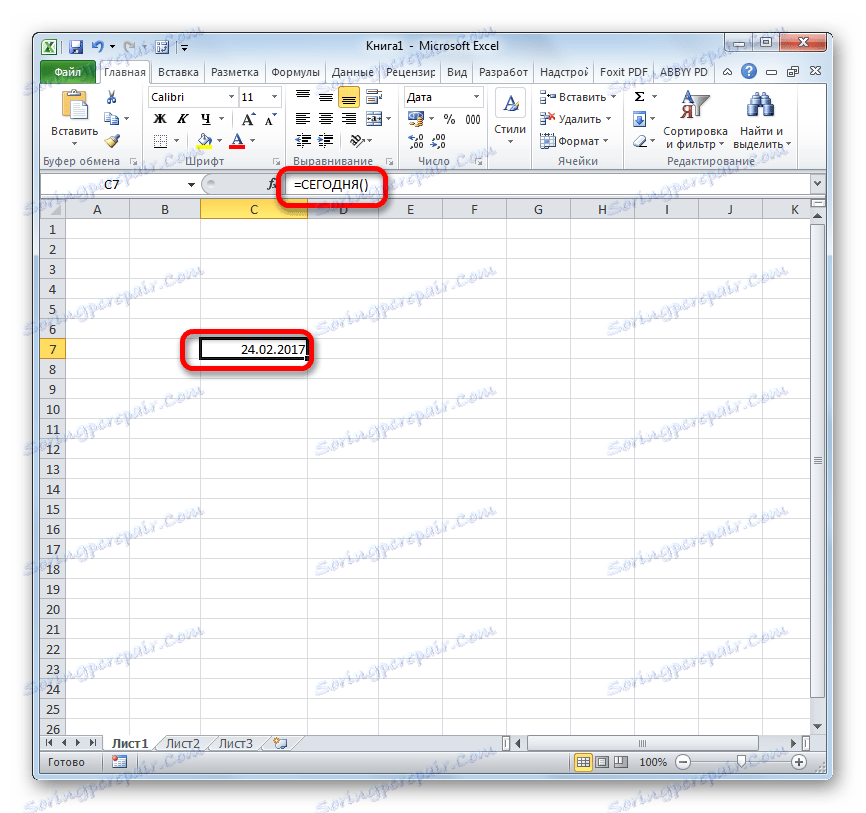
Tato funkce, stejně jako předchozí, vyžaduje přepočet pro aktualizaci. Alokace se provádí přesně stejným způsobem.
TIME
Hlavním úkolem funkce TIME je výstup do dané buňky zadané pomocí časových argumentů. Argumenty této funkce jsou hodiny, minuty a sekundy. Mohou být určeny jak jako číselné hodnoty, tak jako odkazy směřující na buňky, ve kterých jsou tyto hodnoty uloženy. Tato funkce je velmi podobná operátoru DATE , kromě toho, že zobrazuje zadané časové indikátory. Hodnota argumentu "Hodiny" může být nastavena v rozmezí od 0 do 23 a minuty a sekundy jsou od 0 do 59. Syntaxe je:
=ВРЕМЯ(Часы;Минуты;Секунды)
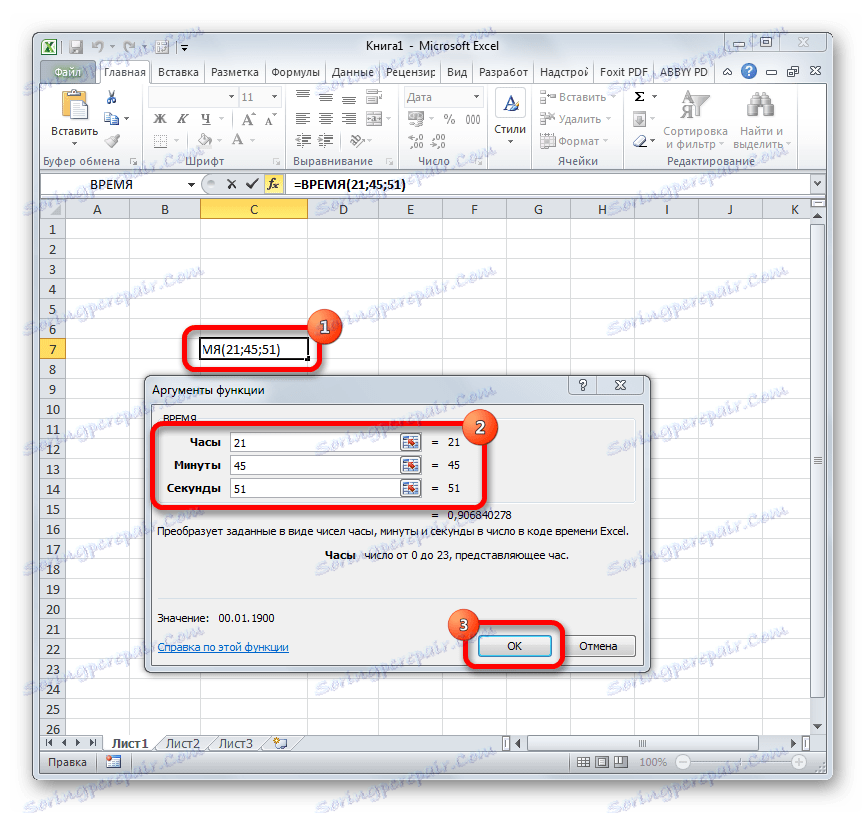
Kromě toho lze v blízkosti tohoto operátora nazvat jednotlivé funkce HR , MINUTES a SECONDS . Na obrazovce se zobrazí hodnota odpovídající názvu časového indikátoru, který je dán jedním argumentem stejného jména.
DATAZNACH
Funkce DATAZNACH je velmi specifická. Není určen pro lidi, ale pro program. Jeho úkolem je převést záznam data v obvyklé podobě do jediného číselného výrazu, který je k dispozici pro výpočty v aplikaci Excel. Jediným argumentem této funkce je datum jako text. A stejně jako v případě argumentu DATA jsou správně zpracovány pouze hodnoty po 1900. Syntaxe je:
=ДАТАЗНАЧ (дата_как_текст)
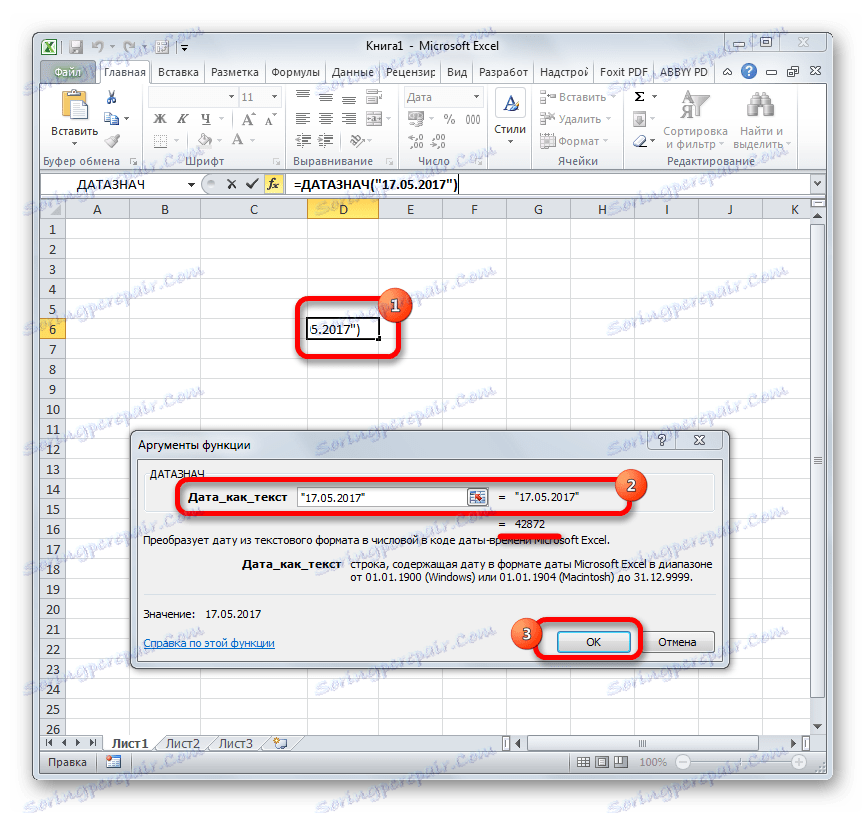
DENNED
Úkolem operátora DENNEDE je zobrazovat hodnotu dne v týdnu pro daný den v určené buňce. Vzorec však neobsahuje textové jméno dne, ale jeho sériové číslo. A počáteční bod prvního dne v týdnu je nastaven v poli "Typ" . Pokud tedy nastavíte toto pole na hodnotu "1" , první den v týdnu bude neděle, pokud je "2" pondělí, atd. Ale to není povinný argument, v případě, že pole není vyplněno, je zvažováno, že počítá od neděle. Druhým argumentem je skutečný den v číselném formátu, denním pořadím, který chcete nastavit. Syntaxe je:
=ДЕНЬНЕД(Дата_в_числовом_формате;[Тип])
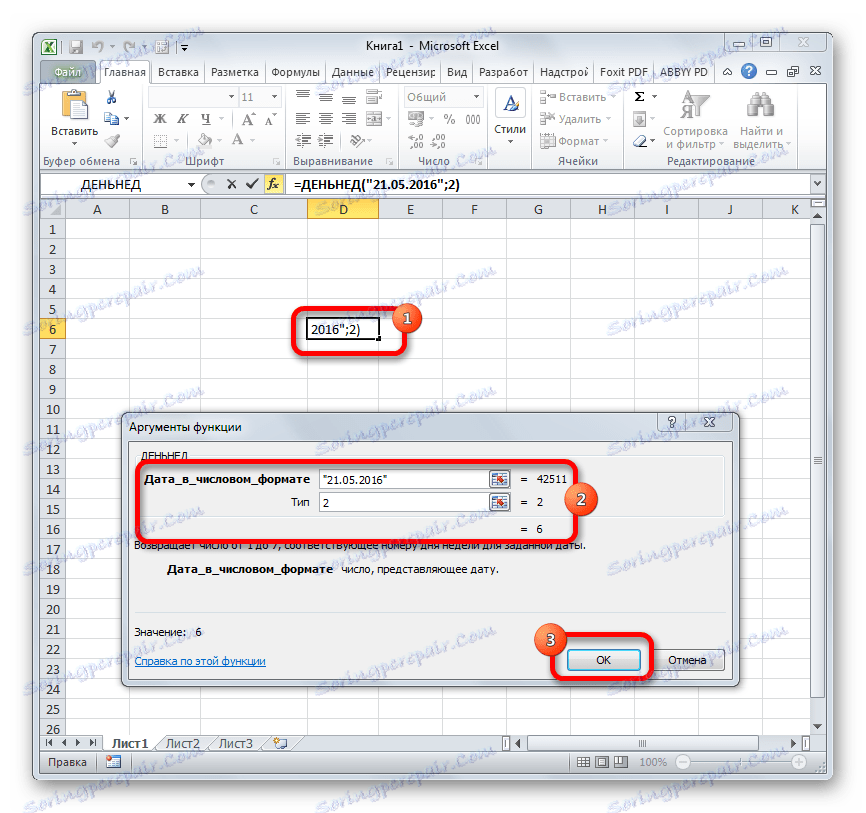
NOMEDELS
Účelem operátora NOMONELI je zadat číslo týdne v dané buňce do data otevření. Argumenty jsou skutečné datum a typ návratové hodnoty. Pokud je první argument jasný, pak druhý vyžaduje další vysvětlení. Faktem je, že v mnoha zemích Evropy je podle norem ISO 8601 prvním týdnem v roce týden, který spadá na první čtvrtek. Pokud chcete použít tento referenční systém, pak v poli typu musíte zadat číslo "2" . Pokud jste více nakloněni známému referenčnímu rámci, kde první týden v roce je ten, který klesne 1. ledna, je třeba uvést číslo "1" nebo nechat pole prázdné. Syntaxe funkce je:
=НОМНЕДЕЛИ(дата;[тип])
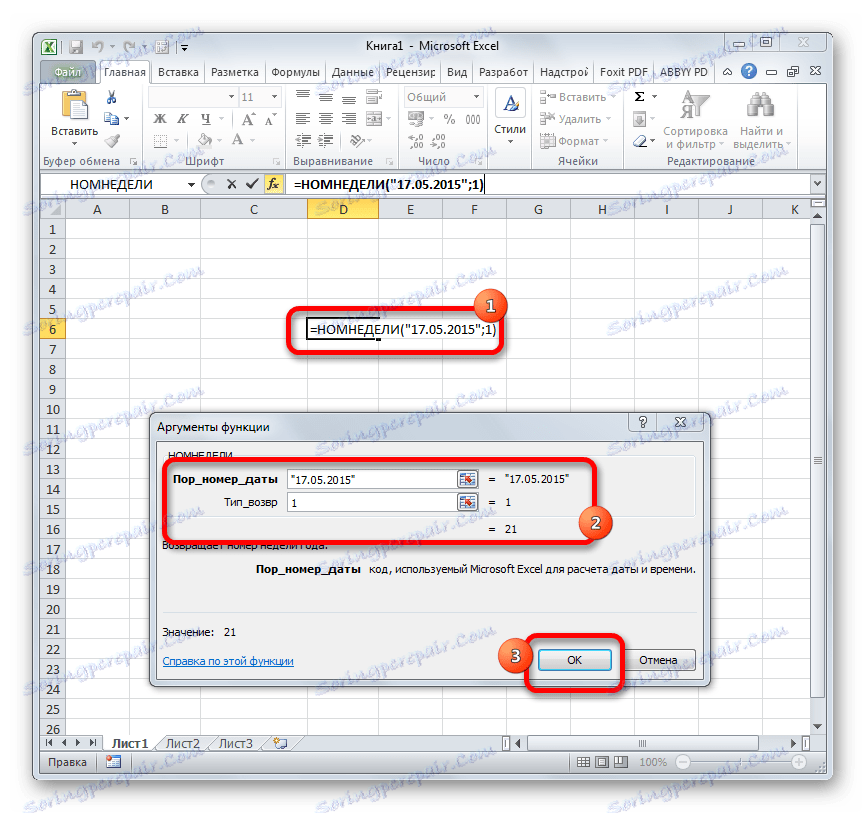
DOLLARS
Provozovatel společnosti DOLLAR provádí rozdělený výpočet období roku uzavřeného mezi dvěma daty po celý rok. Argumenty této funkce jsou tyto dva data, které jsou hranice doby. Tato funkce má navíc volitelný argument "Basis" . Zobrazuje způsob výpočtu dne. Ve výchozím nastavení, pokud není zadána žádná hodnota, je použita americká metoda výpočtu. Ve většině případů se to jen hodí, takže nejčastěji tento argument nemusí být vyplněn vůbec. Syntaxe je následující:
=ДОЛЯГОДА(нач_дата;кон_дата;[базис])
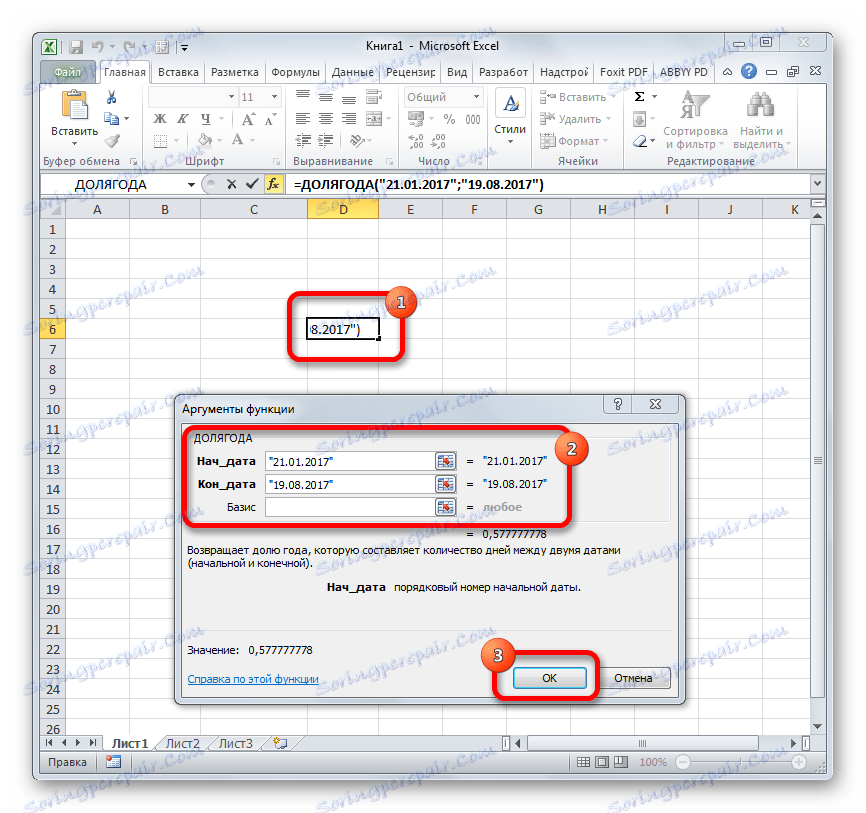
Prošli jsme pouze hlavní operátory, které tvoří funkční skupinu "Datum a čas" v aplikaci Excel. Kromě toho existuje ještě více než tucet dalších operátorů stejné skupiny. Jak můžete vidět, i funkce, které jsme popsali, mohou uživatelům velmi usnadnit práci s hodnotami formátů, jako je datum a čas. Tyto prvky umožňují automatizovat některé výpočty. Například zadáním aktuálního data nebo času do zadané buňky. Bez zvládnutí řízení těchto funkcí nelze hovořit o dobré znalosti aplikace Excel.